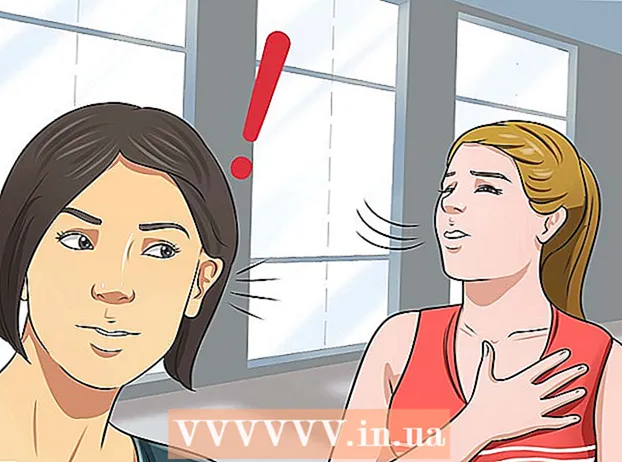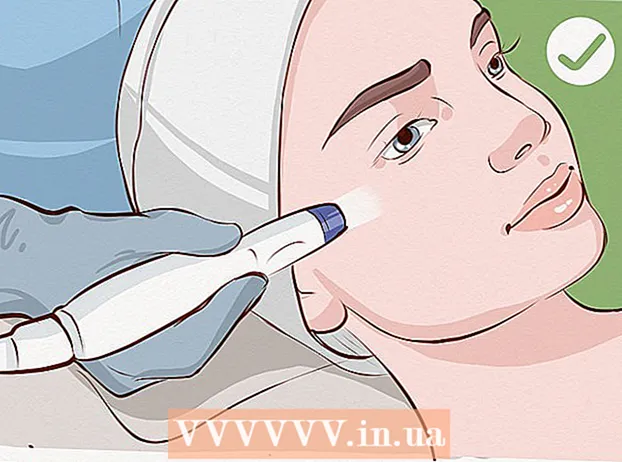Autor:
Eugene Taylor
Data De Criação:
12 Agosto 2021
Data De Atualização:
1 Julho 2024

Contente
Um arquivo CR2 é um arquivo de imagem RAW obtido por uma câmera Canon. Esses arquivos têm .CR2 como extensão de arquivo. Duas câmeras Canon diferentes produzirão arquivos CR2, mas o arquivo CR2 será diferente para cada uma. Para editar um arquivo CR2, certifique-se de ter a versão mais recente do plug-in Adobe Camera Raw instalado, pois cada modelo de câmera deve ser adicionado ao plug-in. Se você tiver uma versão mais antiga do Photoshop, talvez seja necessário converter os arquivos para o formato DNG primeiro.
Dar um passo
Parte 1 de 2: Atualizando o Photoshop
 Abra o Photoshop. Você vai pesquisar atualizações disponíveis para o plug-in Adobe Camera Raw. Este plug-in oferece suporte a arquivos CR2 e será atualizado quando novos modelos de câmera forem lançados.
Abra o Photoshop. Você vai pesquisar atualizações disponíveis para o plug-in Adobe Camera Raw. Este plug-in oferece suporte a arquivos CR2 e será atualizado quando novos modelos de câmera forem lançados.  Clique no menu "Ajuda" e selecione "Verifique se há atualizações ". Se estiver usando o Photoshop CC, selecione "Atualizações ...". Em seguida, ele verificará se há atualizações online para o Photoshop e plug-ins associados, incluindo o plug-in Camera Raw. O plug-in Camera Raw adiciona suporte para vários arquivos RAW, incluindo o formato CR2.
Clique no menu "Ajuda" e selecione "Verifique se há atualizações ". Se estiver usando o Photoshop CC, selecione "Atualizações ...". Em seguida, ele verificará se há atualizações online para o Photoshop e plug-ins associados, incluindo o plug-in Camera Raw. O plug-in Camera Raw adiciona suporte para vários arquivos RAW, incluindo o formato CR2.  Instale qualquer atualização disponível do Camera Raw. Se o plug do Camera Raw tiver uma atualização disponível, ela será exibida na lista do Adobe Application Manager. Selecione o plugin e clique no botão "Atualizar".
Instale qualquer atualização disponível do Camera Raw. Se o plug do Camera Raw tiver uma atualização disponível, ela será exibida na lista do Adobe Application Manager. Selecione o plugin e clique no botão "Atualizar".  Se a atualização falhar, instale manualmente a atualização mais recente do Camera Raw. Se a atualização automática falhar, você também pode baixar a atualização mais recente do Adobe Camera Raw (ACR) disponível para a sua versão do Photoshop. Você pode ver sua versão do Photoshop na barra de título do programa. As versões anteriores não oferecem suporte a versões posteriores do ACR. Siga os links abaixo e execute o instalador para instalar o plugin:
Se a atualização falhar, instale manualmente a atualização mais recente do Camera Raw. Se a atualização automática falhar, você também pode baixar a atualização mais recente do Adobe Camera Raw (ACR) disponível para a sua versão do Photoshop. Você pode ver sua versão do Photoshop na barra de título do programa. As versões anteriores não oferecem suporte a versões posteriores do ACR. Siga os links abaixo e execute o instalador para instalar o plugin: - Adobe CS4 - ACR 5.7 (https://www.adobe.com/support/downloads/thankyou.jsp?ftpID=4683&fileID=4375)
- Adobe CS5 - ACR 6.7 (https://www.adobe.com/support/downloads/thankyou.jsp?ftpID=5603&fileID=5613)
- Adobe CS6 - ACR 9.1.1 (https://helpx.adobe.com/camera-raw/kb/camera-raw-plug-in-installer.html)
- Adobe CC 2014/15 - 9.7 (https://helpx.adobe.com/camera-raw/kb/camera-raw-plug-in-installer.html)
 Tente abrir o arquivo CR2 no Photoshop novamente. Depois de instalar a versão mais recente do ACR para Photoshop, tente abrir o arquivo CR2 novamente. Se a atualização do ACR for compatível com sua câmera, o arquivo CR2 será aberto em uma janela do Camera Raw.
Tente abrir o arquivo CR2 no Photoshop novamente. Depois de instalar a versão mais recente do ACR para Photoshop, tente abrir o arquivo CR2 novamente. Se a atualização do ACR for compatível com sua câmera, o arquivo CR2 será aberto em uma janela do Camera Raw. - Se você estiver usando uma versão anterior do Photoshop com uma versão anterior do ACR, talvez não consiga abrir as fotos tiradas com as câmeras lançadas após essa versão do ACR. Por exemplo, se você tiver uma Canon EOS 5D Mark III, deve ser ACR 7.1 ou superior, que não está disponível no CS4 ou CS5. Em caso afirmativo, consulte a próxima seção para obter instruções de conversão.
Parte 2 de 2: convertendo para o formato DNG
 Coloque todos os arquivos CR2 em sua própria pasta. O utilitário permite apenas selecionar pastas e não arquivos individuais. Certifique-se de que os arquivos CR2 sejam classificados corretamente em pastas para facilitar a conversão. Você também pode converter arquivos em subpastas.
Coloque todos os arquivos CR2 em sua própria pasta. O utilitário permite apenas selecionar pastas e não arquivos individuais. Certifique-se de que os arquivos CR2 sejam classificados corretamente em pastas para facilitar a conversão. Você também pode converter arquivos em subpastas.  Baixe o programa Adobe DNG Converter. Esta ferramenta converterá seus arquivos CR2 para um formato DNG compatível. DNG é um formato RAW aberto que ainda dá acesso a todas as cores RAW. Este conversor é necessário se você tiver uma versão do Photoshop muito antiga para suportar o modelo de sua câmera.
Baixe o programa Adobe DNG Converter. Esta ferramenta converterá seus arquivos CR2 para um formato DNG compatível. DNG é um formato RAW aberto que ainda dá acesso a todas as cores RAW. Este conversor é necessário se você tiver uma versão do Photoshop muito antiga para suportar o modelo de sua câmera. - Você pode baixar a versão mais recente do "DNG Converter" no site de atualizações da Adobe (http://www.adobe.com/downloads/updates.html). Clique no link do sistema operacional que você deseja baixar o instalador correto.
 Instale o conversor DNG. Clique duas vezes no arquivo EXE baixado (Windows) ou no arquivo DMG (Mac). Siga as instruções para instalar o conversor.
Instale o conversor DNG. Clique duas vezes no arquivo EXE baixado (Windows) ou no arquivo DMG (Mac). Siga as instruções para instalar o conversor. - No Windows, isso significa que você deve clicar em algumas telas de instalação. Para usuários de Mac, arraste o programa DNG Converter para a pasta de aplicativos.
 Inicie o Adobe DNG Converter. Após a instalação, inicie o Adobe DNG Converter no menu Iniciar (Windows) ou na pasta Aplicativos (Mac).
Inicie o Adobe DNG Converter. Após a instalação, inicie o Adobe DNG Converter no menu Iniciar (Windows) ou na pasta Aplicativos (Mac).  Selecione a pasta que contém os arquivos CR2 que deseja converter. Clique no botão "Selecionar pasta" para navegar até a pasta correta. Se a pasta contiver outras pastas com mais arquivos CR2, marque a caixa "Incluir imagens em subpastas".
Selecione a pasta que contém os arquivos CR2 que deseja converter. Clique no botão "Selecionar pasta" para navegar até a pasta correta. Se a pasta contiver outras pastas com mais arquivos CR2, marque a caixa "Incluir imagens em subpastas". - Ao executar o conversor novamente para converter os arquivos adicionados, você pode marcar a caixa "Ignorar a imagem de origem se a imagem de destino já existir". Isso evita que arquivos antigos sejam convertidos novamente.
 Selecione um local para salvar os arquivos convertidos. Por padrão, os arquivos convertidos serão colocados no mesmo local que os originais. Se você preferir salvar os arquivos convertidos em outro lugar, escolha uma pasta diferente.
Selecione um local para salvar os arquivos convertidos. Por padrão, os arquivos convertidos serão colocados no mesmo local que os originais. Se você preferir salvar os arquivos convertidos em outro lugar, escolha uma pasta diferente.  Especifique um formato para arquivos convertidos. Você pode aplicar a formatação automática para arquivos convertidos, preenchendo os campos de texto.
Especifique um formato para arquivos convertidos. Você pode aplicar a formatação automática para arquivos convertidos, preenchendo os campos de texto. - Clique no primeiro menu suspenso para selecionar um formato de nome de arquivo. Você pode então adicionar o texto extra usando os campos extras. Por exemplo, você pode usar o primeiro campo para identificar cada arquivo com um número de série de quatro dígitos e o segundo campo para adicionar a data.
 Clique em "Alterar preferências" para definir a versão ACR com a qual os arquivos devem ser compatíveis. Se você estiver usando versões mais antigas do Photoshop, pode ser necessário alterar a compatibilidade do ACR para corresponder à sua versão.
Clique em "Alterar preferências" para definir a versão ACR com a qual os arquivos devem ser compatíveis. Se você estiver usando versões mais antigas do Photoshop, pode ser necessário alterar a compatibilidade do ACR para corresponder à sua versão. - No menu "Alterar preferências", selecione a versão correta em "Compatibilidade" no menu suspenso.Consulte a etapa 3 na primeira seção para obter uma lista da versão que deseja converter.
 Clique em “Converter” para iniciar a conversão de seus arquivos CR2. Isso pode demorar muito se você quiser converter centenas de fotos.
Clique em “Converter” para iniciar a conversão de seus arquivos CR2. Isso pode demorar muito se você quiser converter centenas de fotos.  Abra os arquivos DNG no Camera Raw. Depois que os arquivos forem convertidos, clique duas vezes neles para abri-los no plug-in Camera Raw do Adobe Photoshop.
Abra os arquivos DNG no Camera Raw. Depois que os arquivos forem convertidos, clique duas vezes neles para abri-los no plug-in Camera Raw do Adobe Photoshop.